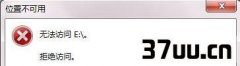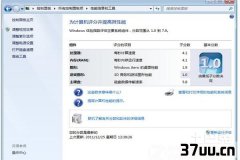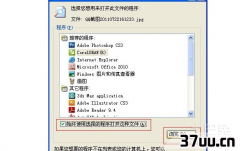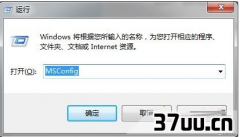toocool修容粉使用教程,cooleditpro使用教程-
导语:我们都知道,在使用电脑比较长的一段时间之后,电脑总会变得比较热,而经常让电脑发热的话,对我们的电脑的硬件设施来说伤害还是比较大的,我们最好还是要把它温度降下来。
不知道大家有没有听说过CPUcool这款软件,它可是一款专门为电脑降温的软件哦,是不是很棒呢!可是很多人下载了这个软件之后知不知道该如何使用,下面小编就来教你如何使用这款软件。
CPUCool是什么软件?它主要可以为我们的电脑CPU降温的软件,它的主要原理就是在电脑不工作的时候发个指令让CPU休息来达到让CPU温度降下来的目的,当然CPUCool还有一个功能就是显示CPU、主板、硬盘的温度。
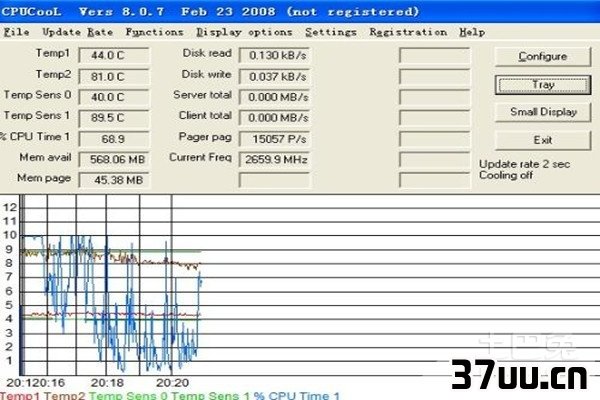
CPUCool的下载和安装CPUCool的下载可以到这里,当然你也可以使用你自己喜欢的方式下载,CPUCool的安装为全英文界面,简单说一下,运行CPUCool安装程序后,首先我们点击“IAgree”同意进行安装向导,接着选择安装目录后点击“Install”就可进行安装了,期间会有两个提示,提示我们是否在桌面建立图标和在开始菜单建立图标,我们都点“OK”。
安装完成后CPUCool会提示我们是否重启计算机,当然是英文提示,我们选择是重启一下。
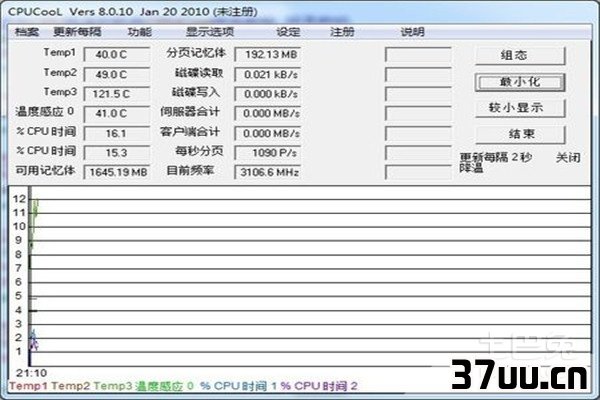
CPUCool中文版说明自己上网搜了一下,发现有很多朋友求CPUCool中文版本或汉化版本,其实CPUCool本来就是一个多国语言版本,里面就包含中文,大家可以通过上面软件界面图看到,而一些大型的下载网并没有注意CPUCool为多国语言版本,我想可能是使用该软件的人不是很多吧。
中文语言的选择,第一次启动CPUCool后,英文界面,我们选择CPUCool菜单“Setting”-“Languagechoice”然后选择最后一项“CHS(Chinese)”就可以将CPUCool界面设置成中文界面。
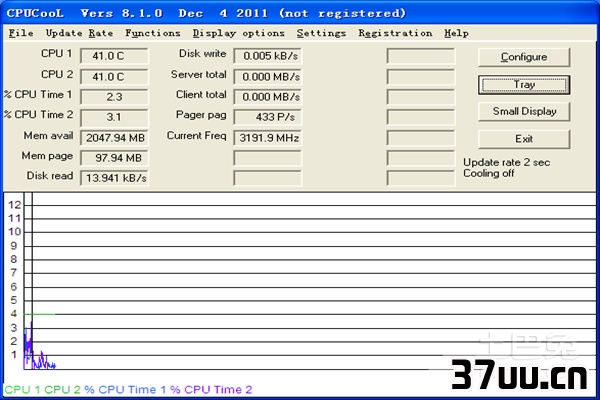
CPUCool使用教程CPUCool查看硬件温度,在国内使用CPUCool这款软件的朋友多半是使用他来查看CPU的温度,那如何使用CPUCool来查看CPU温度呢?在CPUCool里有好几个温度显示,Temp1、Temp2、Temp3和感应温度。
以下我就为各位详细说明一下。
Temp1代表:主板温度Temp2代表:CPU温度Temp3代表:显卡温度感应温度:代表硬盘温度CPUCool主要功能降温设置,点击CPUCool菜单“功能”-“降温模式/温度关联切换”里面可以开启CPUCool的降温模式,默认CPUCool是不开启的,并且CPUCool还有一个比较方便的保护功能,我们可以设置当我们的CPU温度过高是自动关机或提醒我们要注意啦。
具体设置都在降温模式里面设置,详细过程我就不细说了,比较简单!
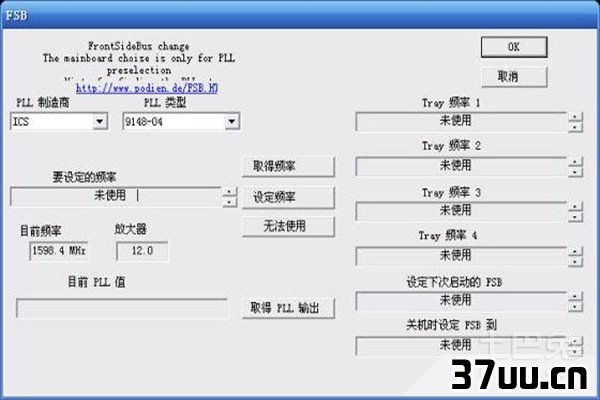
好啦,以上的内容就是小编为大家介绍的CPUcool这款软件的一些相关信息以及它的使用方法了,小编相信这么简单的教程大家一定都学会了,当然CPUcool除了给电脑降温,还有查看电脑各部件温度功能的作用哦,是不是很实用呢,其实它还有一些其他的相关功能,小编就不再为大家一一的介绍了,接下来的这些相关的功能就由亲们自己去慢慢的摸索吧!
版权保护: 本文由 空子濯 原创,转载请保留链接: https://www.37uu.cn/detail/2114.html